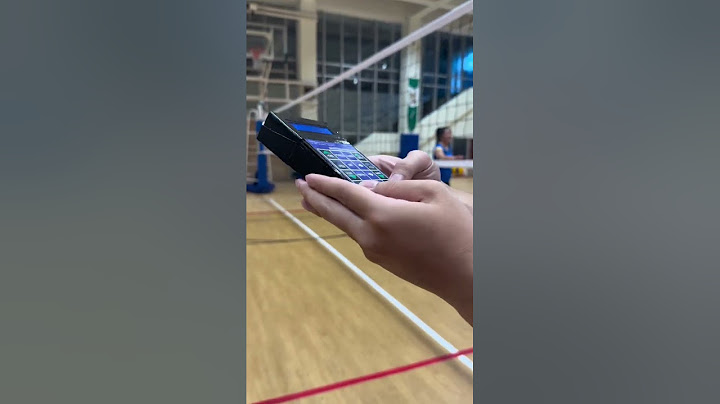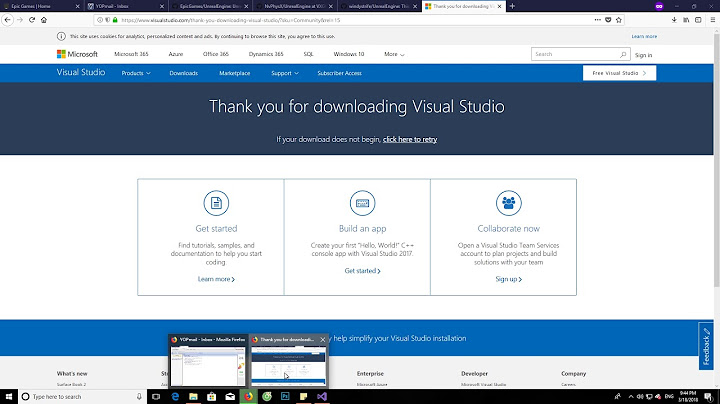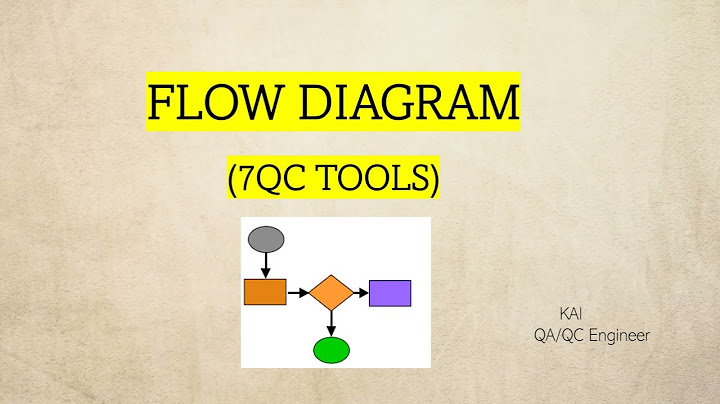Nếu có lỡ tay xóa mất danh bạ quan trọng trên điện thoại Android hoặc trên Gmail, bạn cũng không cần phải lo lắng quá. Vì bạn có thể hoàn toàn khôi phục lại danh bạ đã bị xóa. Show
Với những thiết bị chạy hệ điều hành Android của Google, danh bạ của người dùng sẽ được đồng bộ hóa cùng Gmail. Do đó nếu có lỡ tay xóa mất một vài số liên hệ trên điện thoại, khoảng vài tiếng đến một ngày sau, liên hệ đó cũng sẽ bị xóa trên Gmail. Tuy nhiên Google cung cấp cho người dùng một tính năng khá hữu ích để người dùng có thể khôi phục lại danh sách liên hệ với thời gian tối đa là 30 ngày. Nếu bạn đã xóa danh bạ quá 30 ngày thì không thể khôi phục lại được bằng cách này. Khôi phục danh bạ bị xóa trên GmailBước 1: Trước hết bạn cần đăng nhập tài khoản Gmail cá nhân trên máy tính. Bước 2: Mở danh bạ Gmail bằng cách click chọn Danh bạ (Contacts) trong danh sách Google Apps phía trên bên phải màn hình. Bạn cũng có thể truy cập thẳng vào Danh bạ tại địa chỉ https://contacts.google.com.  Bước 3: Tại giao diện mới xuất hiện, tìm biểu tượng bánh răng cưa của Trình Cài đặt ở góc trên bên phải cửa sổ rồi click vào. Ở menu thả xuống, nhấn chọn Hủy các thay đổi.  Bước 4: Lựa chọn thời điểm muốn khôi phục lại danh bạ, cách đây 10 phút/1 giờ/1ngày/1 tuần hay tuỳ chỉnh tối đa là 30 ngày trước, sau đó bấm nút Xác nhận.  Lưu ý là tất cả những thay đổi bạn thực hiện sau thời điểm khôi phục, ví dụ như chỉnh sửa liên hệ, đổi tên, thay số điện thoại, bao gồm cả liên hệ vừa mới xóa mà bạn cần khôi phục… đều sẽ không được lưu lại sau thao tác này. Khôi phục danh bạ bị xóa trên điện thoại AndroidĐể lấy lại danh bạ hoặc một vài liên hệ bị xóa trên điện thoại Android, đầu tiên bạn cần đảm bảo danh bạ của mình đã được đồng bộ, sao lưu với tài khoản Google/Gmail. Tiếp theo, thực hiện các bước giống hệt với khôi phục danh bạ Gmail ở trên. Bước cuối cùng là bạn quay trở lại điện thoại và thực hiện đồng bộ danh bạ với Gmail vừa khôi phục. Cụ thể, vào Cài đặt > Cloud và Tài khoản > Tài khoản > Chọn tài khoản đồng bộ. Bạn cần thiết lập tài khoản Google trên điện thoại của mình để thực hiện các bước tiếp theo. – Bước 1: Mở ứng dụng Cài đặt trên điện thoại của bạn > Chọn Tài khoản và sao lưu > Chọn Sao lưu và khôi phục.  – Bước 2: Trong mục Tài khoản Google chọn Sao lưu dữ liệu của bạn > Nhấn vào thanh trượt để bật tự động sao lưu dữ liệu đến tài khoản Google của bạn.  – Bước 1: Mở ứng dụng Cài đặt > Chọn Google.  – Bước 2: Trong mục Dịch vụ chọn Thiết lập và khôi phục > Khôi phục danh bạ.  – Bước 3: Tại mục khôi phục danh bạ, nhấn Từ tài khoản > Chọn tài khoản Google bạn muốn khôi phục > Chọn Thiết bị hiện tại trong mục Sao lưu thiết bị.  – Bước 4: Chọn Khôi phục > Đợi đến khi thông báo Khôi phục danh bạ trong nền xuất hiện là hoàn tất.  Lưu ý: Khi khôi phục danh bạ điện thoại thì chỉ có những người liên hệ chưa có tên được khôi phục để tránh sự trùng lặp. Các mục liên hệ được khôi phục cũng được đồng bộ với Tài khoản Google và các thiết bị khác của bạn. Có thể đánh giá tính năng đồng bộ danh bạ này thực sự tuyệt vời, bạn sẽ không cần phải lo lắng danh bạ của mình gặp vấn đề khi có sự cố xảy ra trên điện thoại hay tài khoản Gmail. Hãy thử để thấy kết quả nhé. Chúc bạn thành công! Thật không may nếu bạn vô tình làm mất danh bạ điện thoại máy thì bạn không nên quá lo lắng. Thành Trung Mobile sẽ hướng dẫn bạn khôi phục danh bạ gmail nhanh chóng nhất Nếu bạn đã từng đồng bộ danh bạ trên máy sang Gmail thì bài viết này của Thành Trung mobile sẽ hướng dẫn bạn cách khôi phục danh bạ trên gmail đã bị mất về lại điện thoại của bạn. Mục lục Đồng bộ danh bạ gmail là gì?Đồng bộ danh bạ gmail là việc bạn cho phép sao lưu toàn bộ danh bạ hiện có trên máy vào tài khoản gmail, như vậy khi đăng nhập cùng một tài khoản đó trên các thiết bị khác, các danh bạ sẽ được tự động lấy về.  Tác dụng việc đồng bộ danh bạ Gmail
Tại sao cần đồng bộ danh bạ Gmail trước khi khôi phục danh bạ Gmail?Việc đồng bộ danh bạ Gmail trước khi thực hiện cách lấy lại danh bạ trên gmail là rất quan trọng, vì nếu bạn không đồng bộ, bạn sẽ không thể khôi phục được các mục liên hệ mới nhất hoặc đã thay đổi. Ngoài ra, nếu bạn không đồng bộ, bạn cũng sẽ không thể biết được danh bạ của bạn đã được sao lưu vào thời điểm nào và có thể mất đi những thông tin quan trọng Một số lưu ý bạn nên nắm rõ khi thực hiện đồng bộ danh bạ:
Thực hiện khôi phục danh bạ gmail về máy AndroidDưới đây sẽ là hướng dẫn để bạn có thể khôi phục danh bạ dành cho những ai đã từng đồng bộ danh bạ Android với Gmail. Bước 1: Dùng trình duyệt của máy truy cập link sau và tiến hành đăng nhập tài khoản gmail.  Bước 2: Bạn chọn mục “Khác”- “Khôi phục danh sách liên hệ”  Bước 3: Nhớ lại thời điểm bạn đã xóa danh bạ. Bạn nên nhớ thật kỹ thời điểm đã xóa, danh bạ sẽ được khôi phục đúng thời điểm này. Chọn đúng thời điểm rồi nhấn Khôi phục  Bước 4: Tiếp theo, bạn thoát ra màn hình chính, tìm đến Cài đặt – Tài khoản – Thêm tài khoản – chọn tiếp Google và thực hiện đăng nhập tài khoản Gmail vào.  Bước 5: Tiếp theo, bạn thoát ra màn hình chính, tìm đến Danh Bạ xem đã hiển thị toàn bộ hay chưa.  Ngoài ra, để chắc chắn bạn nên vào mục “Số liên lạc cần hiển thị” rồi chọn tiếp “Google”, những danh bạ từ gmail sẽ hiển thị tức thì. Trên đây là cách để bạn có thể khôi phục danh bạ đã xóa trên google. Bạn nên đồng bộ danh bạ Gmail thường xuyên để đảm bảo an toàn và cập nhật cho danh bạ của mình. Ngoài ra, bạn cũng nên sao lưu danh bạ Gmail vào các thiết bị khác hoặc dịch vụ đám mây để có thể phục hồi khi cần thiết. Hy vọng những thông tin trên sẽ hữu ích cho bạn trong việc quản lý và bảo vệ danh bạ Gmail của mình. Cảm ơn bạn đã theo dõi bài viết khôi phục danh bạ Gmail này |